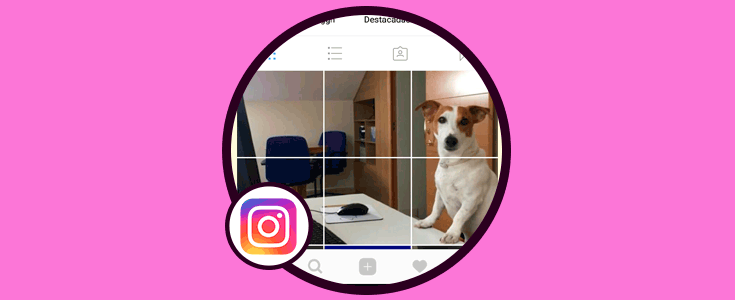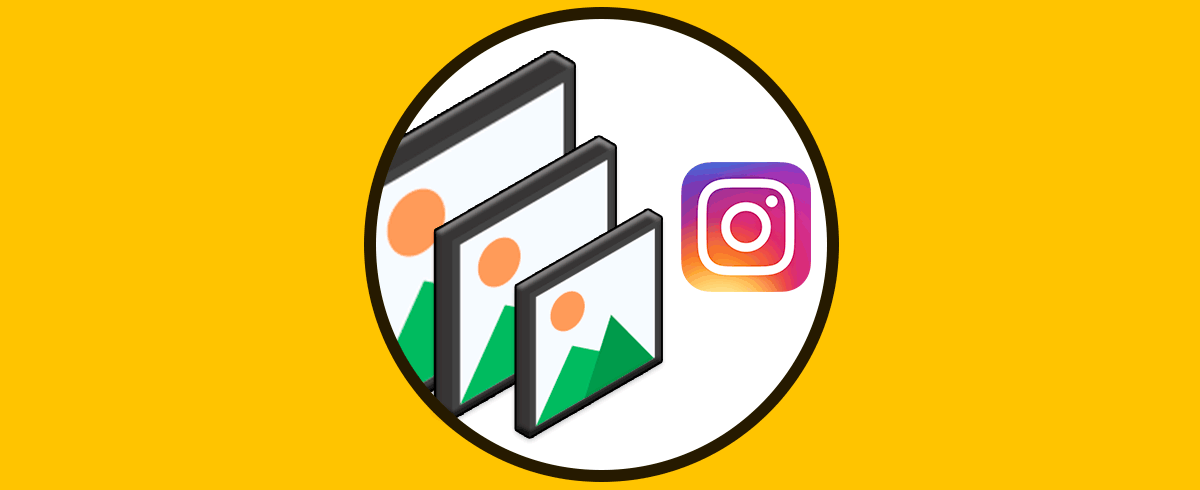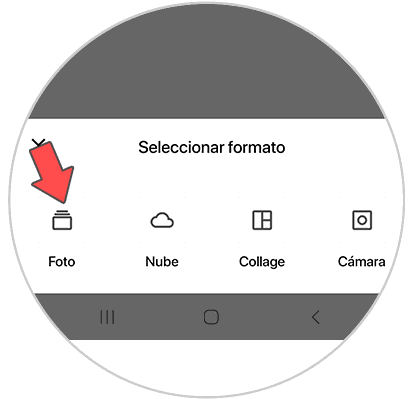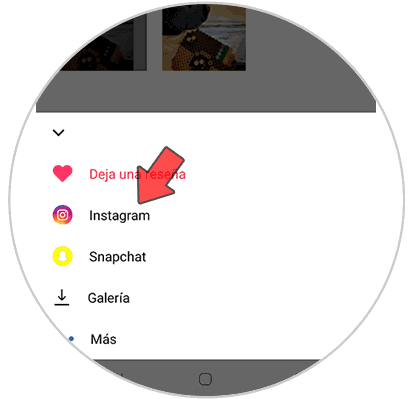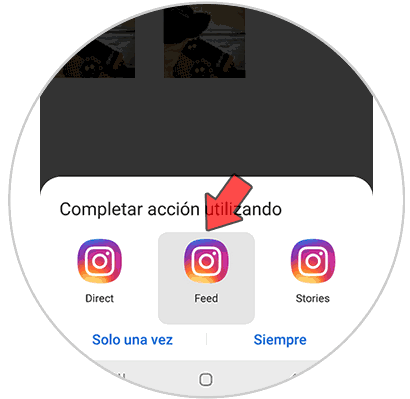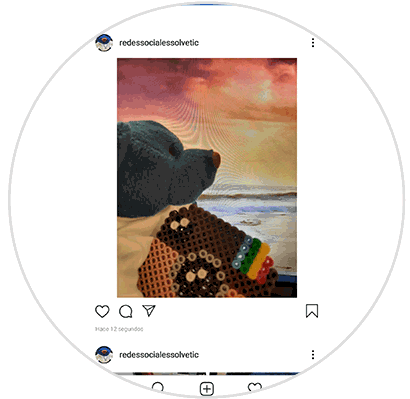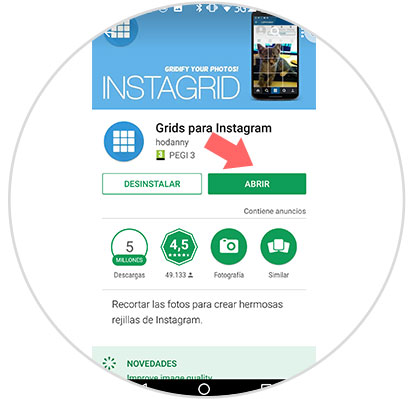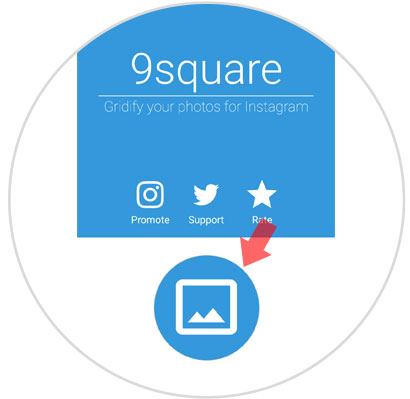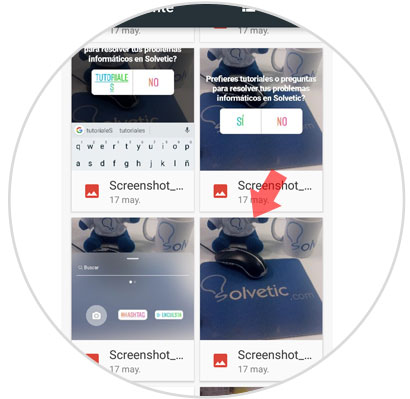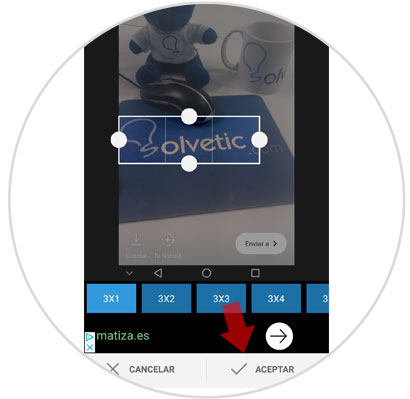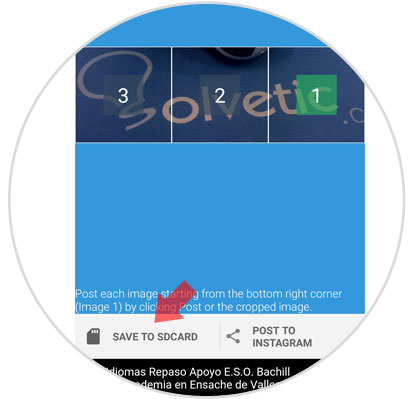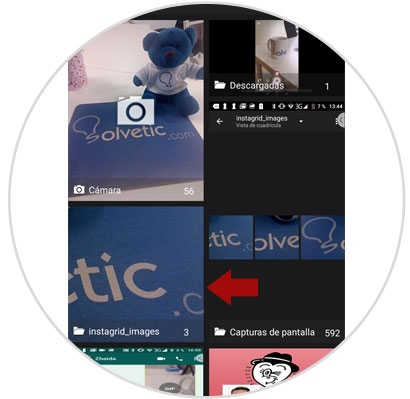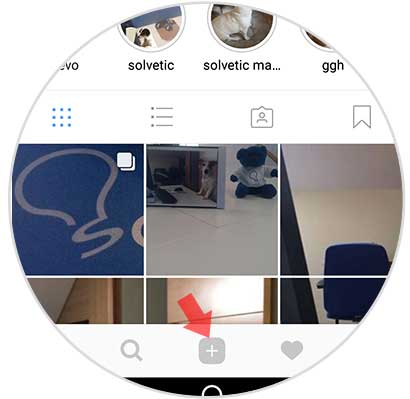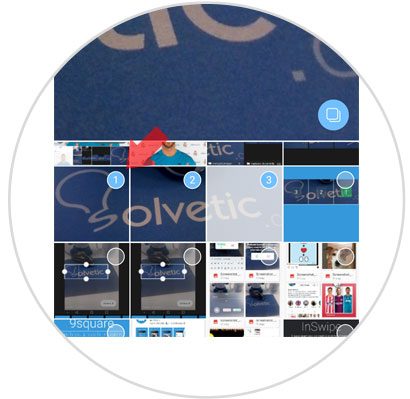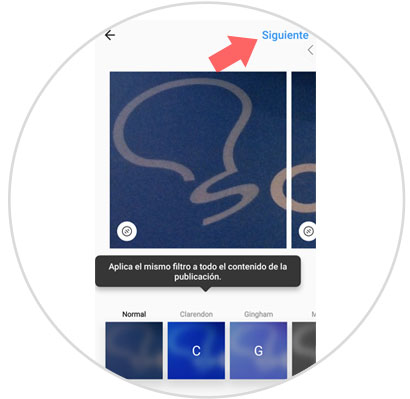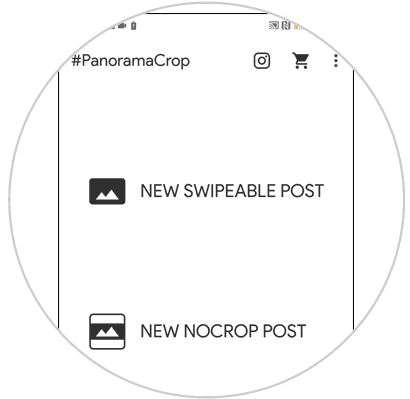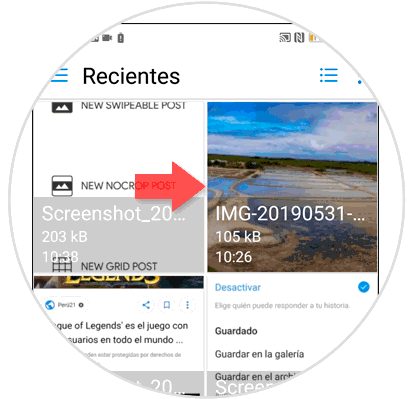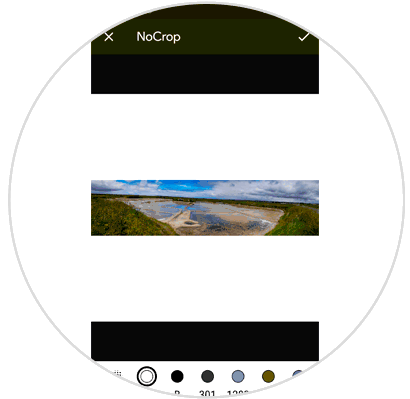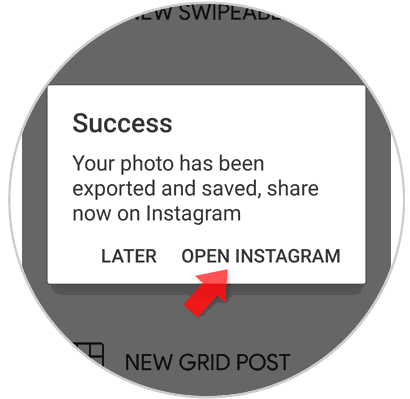Las redes sociales han pasado a formar parte de nuestro día a día, por lo que cada vez son más los usuarios que acuden a ellas en busca de novedades o para publicar nuevo contenido propio. Instagram es una de las redes sociales más populares y que más interacción crea en entre sus usuarios. Debido a su contenido visual en forma de fotos y vídeos ha conseguido convertirse en una referencia a la hora de publicar fotografías. Las opciones que ofrece además son variadas, ya que desde Instagram tenemos la opción de poder publicar imágenes tanto en nuestro perfil como en las historias 24 horas.
Instagram incluye algunas opciones para editar las fotografías que subimos como sus fitros, pero si indagamos algunos perfiles vemos que existen muchas formas originales de publicar en nuestro muro y hacerlo más atractivo, como pueden ser los mosaicos.
Hace algún tiempo Instagram instauró en su aplicación la posibilidad de subir varias fotografías (hasta 10) en una misma publicación en el muro, que nuestros seguidores podrán ver deslizando sobre las mismas. Esta función permite subir una fotografía que se puede ver de forma total deslizando sobre la misma, lo cual es una forma original y poco vista de publicar fotos en nuestro muro que puede llamar la atención y gustar a nuestros seguidores.
Otra de las opciones muy llamativas en Instagram es la de publicar fotos panorámicas, pero cuando queremos hacerlo directamente en Instagram éste las recorta por defecto. Lo cual es bastante molesto y no nos da el resultado deseado.
Es por esto que hoy en Solvetic explicaremos cómo publicar una foto a tamaño completo sin que se recorte, cómo subir fotos en varias partes o cómo publicar una panorámica sin recortar en una publicación de Instagram.
1. Subir fotos a Instagram tamaño completo
Cuando estamos en Instagram y queremos hacer una publicación, muchas veces no podemos hacerlo como queremos ya que la foto no aparece completa. Si quieres poder subirla sin que que se recorte, debes hacer lo siguiente.
Lo primero que debes hacer es descargar la siguiente aplicación.
Una vez que tienes la app descargada debes acceder a ella. Verás que en la parte inferior aparece el icono de un +, debes pulsarlo.
A continuación debes seleccionar un formato. En este caso pulsa sobre "Imagen".
Lo siguiente que debes hacer es seleccionar la imagen que quieres subir a Instagram pero que se recorta. Cuando la tengas selecciona, verás que puedes hacer alguna edición si así lo deseas. Cuando hayas acabado pulsa sobre icono de "Compartir"
Ahora debes escoger la opción de "Instagram"
Selecciona donde quieres publicar la foto.
Ahora debes seguir los pasos necesarios para la publicación de Instagram. Finalmente verás que se ha publicado con el tamaño completo.
2. App para dividir fotos Instagram
Para dividir una foto y que la podamos ver completa al deslizar en una publicación de Instagram, los pasos que vamos a tener que seguir son estos:
Descarga la siguiente aplicación “Grids para Instagram” en el siguiente enlace:
Una vez la hayas descargado pulsa en “Abrir” para acceder a la aplicación.
Una vez hayas entrado, pulsa en el icono de “Galería” para buscar una foto para recortar en la galería de tu teléfono.
Aparecerán las miniaturas de las imágenes que tengas guardadas. Pulsa sobre la elegida para continuar.
En la parte inferior aparecerán diversas opciones para recortar. Podrás ajustar la que elijas pulsando sobre las esquinas y agrandando o empequeñeciendo el rectángulo. Sitúa el rectángulo encima del área de la fotografía que quieres que recorte, cada una de las partes del mismo corresponderá a una imagen. Pulsa “Aceptar” en la parte inferior para continuar.
Aparecerá la imagen recortada y marcadas con un número en cada una de sus partes. Pulsa en “Save to SDcard” para guardar el área seleccionada de la foto y recortada en tu teléfono.
Entra en la aplicación de Instagram y en el muro pulsa el icono “ + “ en la barra inferior para añadir una nueva publicación en tu muro.
Pulsa en el botón “Seleccionar varios” para añadir varias imágenes en tu publicación
Selecciona las tres partes de la imagen por orden. Recuerda que la que quieres que se vea primero deberá ser la número 1, y así sucesivamente. Cuando hayas terminado pulsa en “Siguiente”
Si seleccionas un filtro, recuerda poner en todas las partes el mismo para mantener la continuidad de la imagen. Pulsa en “Siguiente” para continuar.
Añade un pie de página y pulsa “Compartir” en la esquina superior derecha para publicar en el muro.
Cada parte se verá como una imagen pero mantendrá la continuidad cuando tus seguidores deslicen sobre la publicación
3. Cómo subir foto panorámica Instagram
En muchos casos, sobre todo cuando hacemos un viaje con grandes paisajes, las fotos panorámicas son una buena opción para publicar en nuestro feed de Instagram. Seguro que has visto muchas formas de publicar fotografías panorámicas en Instagram, y por esta razón ahora en este apartado en Solvetic vamos a explicar cómo hacerlo de forma swipeable, es decir, para poder verla según vamos deslizando en una publicación o de forma completa sin recortar.
Para ello los pasos que vamos a tener que seguir van a ser los que te vamos a explicar a continuación:
Tendrás que descargar la aplicación llamada Panorama Crop para Instagram en tu móvil a través del siguiente enlace:
Selecciona como es el tipo de panorámica que quieres subir en Instagram.
Una vez hayas seleccionado el modo de publicación, elige la foto panorámica que quieres publicar en la galería de tu móvil.
Según la opción que hayas elegido (foto deslizable o foto panorámica completa) el resultado será diferente:
Cuando pulses la App te mostrará una vista previa del resultado.
Una vez se haya exportado la foto completa, pulsa en “Open Instagram” para abrir Instagram y publicarla directamente dentro de la App.
De esta forma puedes publicar una foto en varias partes modo panorámica o una panorámica completa en tu muro de Instagram.